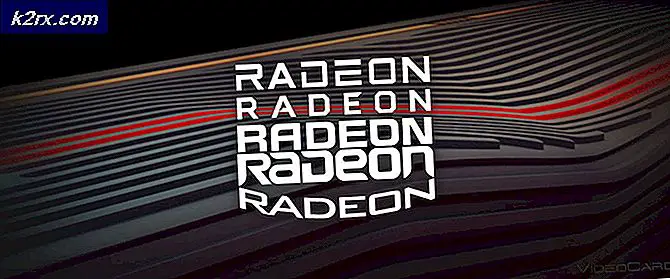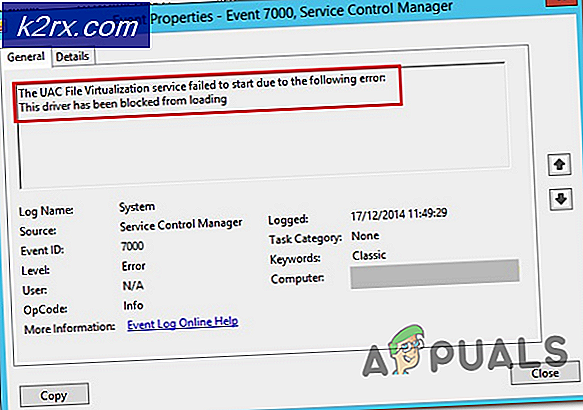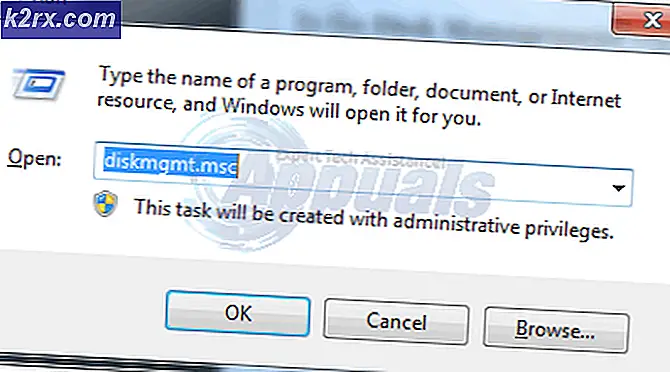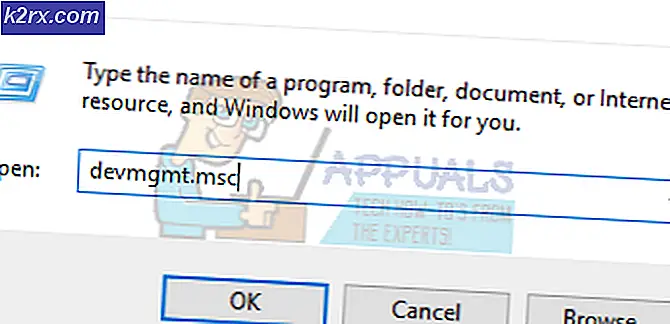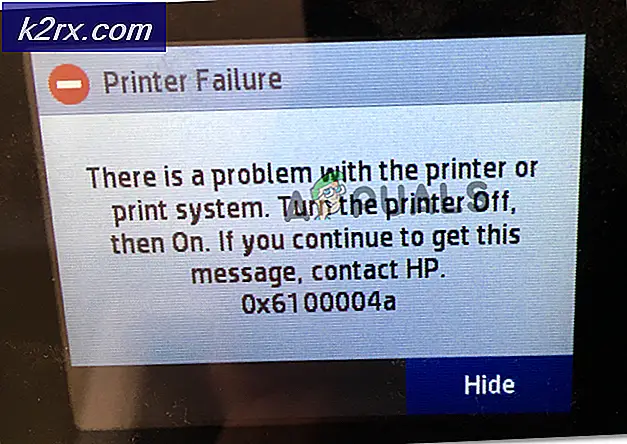Làm thế nào để ẩn Trang Chương trình và Tính năng trong Pa-nen Điều khiển?
Trang Chương trình và Tính năng trong Pa-nen Điều khiển liệt kê tất cả các chương trình được cài đặt trên máy tính. Tất cả các chương trình được sắp xếp theo thứ tự bảng chữ cái trên trang này. Người dùng có thể truy cập trang này để xem, thay đổi, sửa chữa hoặc gỡ cài đặt các chương trình. Nếu một tổ chức hoặc quản trị viên không muốn người dùng biết chương trình nào được cài đặt trên máy tính, họ có thể chỉ cần ẩn trang này khỏi người dùng thông thường. Họ cũng sẽ không thể gỡ cài đặt hoặc sửa chữa các chương trình đã cài đặt thông qua Chương trình và Tính năng. Trong bài viết này, chúng tôi sẽ chỉ cho bạn các phương pháp mà qua đó bạn có thể dễ dàng ẩn trang Chương trình và Tính năng khỏi người dùng chuẩn.
Bạn có thể tìm thấy cài đặt ẩn Chương trình và Tính năng trong Trình chỉnh sửa chính sách nhóm. Tuy nhiên, Trình chỉnh sửa chính sách nhóm không khả dụng trên tất cả các phiên bản của hệ điều hành Windows. Đó là lý do tại sao, chúng tôi cũng đã bao gồm phương thức Registry Editor, có thể được truy cập thông qua bất kỳ phiên bản Windows nào.
Phương pháp 1: Sử dụng Local Group Policy Editor
Local Group Policy Editor có tất cả các cài đặt không thể tìm thấy trong ứng dụng Bảng điều khiển và Cài đặt. Trang Chương trình và Tính năng trong Bảng điều khiển cũng có thể được cấu hình trong Group Policy Editor. Có một cài đặt chính sách cụ thể có thể ẩn trang Chương trình và Tính năng trong Pa-nen Điều khiển. Cài đặt chỉ được liệt kê trong danh mục Cấu hình người dùng. Làm theo các bước dưới đây và ẩn trang Chương trình và Tính năng bằng cách sử dụng Trình chỉnh sửa chính sách nhóm:
Ghi chú: Nhảy phương pháp này, nếu bạn là người dùng Windows 10 Home. Đó là bởi vì Group Policy Editor chỉ có sẵn cho các phiên bản Windows 10 Pro, Education và Enterprise.
- Nhấn nút các cửa sổ và R các phím trên bàn phím của bạn để mở Chạy hộp thoại. Bây giờ gõ “gpedit.msc”Và nhấn Đi vào chìa khóa để mở Trình chỉnh sửa chính sách nhóm cục bộ.
- Trong cửa sổ Local Group Policy Editor, hãy chuyển đến vị trí sau:
Cấu hình người dùng \ Mẫu quản trị \ Bảng điều khiển \ Chương trình \
- Nhấp đúp vào cài đặt có tên “Ẩn trang Chương trình và Tính năng”Và nó sẽ mở trong một cửa sổ khác. Bây giờ trong cửa sổ này, hãy thay đổi tùy chọn chuyển đổi từ Không được định cấu hình đến Đã bật.
- Bấm vào Ứng dụng và sau đó là Đồng ý để lưu các thay đổi. Nó sẽ tự động cập nhật các thay đổi và ẩn trang Chương trình và Tính năng.
- Tuy nhiên, nếu nó không tự động cập nhật chính sách nhóm, thì hãy mở Dấu nhắc lệnh như một quản trị viên.
- Bây giờ gõ lệnh sau trong Command Prompt (Admin) và nhấn Đi vào để buộc cập nhật chính sách nhóm. Bạn cũng có thể thực hiện việc này bằng cách khởi động lại máy tính.
gpupdate / force
- Bạn luôn luôn có thể mà bỏ ẩn nó trở lại bằng cách thay đổi tùy chọn chuyển đổi thành Không được định cấu hình hoặc là Tàn tật trong bước 3.
Phương pháp 2: Sử dụng Registry Editor
Một phương pháp khác để ẩn trang Chương trình và Tính năng là sử dụng Trình chỉnh sửa sổ đăng ký. Nếu bạn đã sử dụng phương pháp Group Policy Editor, thì phương thức này sẽ được cấu hình. Tuy nhiên, nếu bạn đang sử dụng phương pháp này trực tiếp, thì bạn cần tạo khóa và giá trị còn thiếu cho cài đặt. Đây cũng là phương pháp khả dụng duy nhất cho người dùng Windows 10 Home. Chúng tôi cũng đã bao gồm bước tạo bản sao lưu sổ đăng ký. Bạn có thể bỏ qua nếu không muốn tạo bản sao lưu sổ đăng ký. Làm theo các bước dưới đây để ẩn trang Chương trình và Tính năng:
- Giữ các cửa sổ phím và nhấn R để mở Chạy hộp lệnh. Bây giờ gõ “regedit”Trong hộp và nhấn Đi vào chìa khóa để mở Trình chỉnh sửa sổ đăng ký cửa sổ.
Lưu ý: nếu được nhắc bởi UAC (Kiểm soát tài khoản người dùng), hãy nhấp vào nút Có. - Bạn cũng có thể tạo một sao lưu trước khi thực hiện bất kỳ thay đổi mới nào trong Registry. Bấm vào Tập tin trong thanh menu và chọn Xuất khẩu Lựa chọn. Đặt tên cho tệp và cung cấp đường dẫn nơi bạn muốn lưu nó, sau đó nhấp vào Tiết kiệm cái nút.
Ghi chú: Bạn có thể khôi phục bản sao lưu bằng cách nhấp vào Tập tin menu và sau đó chọn Nhập khẩu Lựa chọn. Sau đó chọn tệp mà bạn đã lưu trước đó.
- Trong cửa sổ Registry Editor, hãy chuyển đến vị trí sau:
HKEY_CURRENT_USER \ Software \ Microsoft \ Windows \ CurrentVersion \ Policies \ Programs
Ghi chú: Nếu thiếu bất kỳ khóa nào sau đây, hãy nhấp chuột phải vào khóa hiện có và chọn Mới> Chìa khóa tùy chọn để tạo chúng.
- Nhấp chuột phải vào ngăn bên phải của Các chương trình chìa khóa và chọn Mới> Giá trị DWORD (32-bit) Lựa chọn. Bây giờ đặt tên giá trị là “NoProgramsAndFeatures“.
- Bấm đúp vào NoProgramsAndFeatures giá trị để mở nó và sau đó thay đổi dữ liệu giá trị thành 1.
- Sau khi thực hiện tất cả những thay đổi này, hãy đảm bảo khởi động lại máy tính để áp dụng các thay đổi.
- Bạn luôn luôn có thể mà bỏ ẩn nó trở lại bằng cách thay đổi dữ liệu giá trị thành 0 hoặc đơn giản là loại bỏ các NoProgramsAndFeatures giá trị từ Sổ đăng ký.